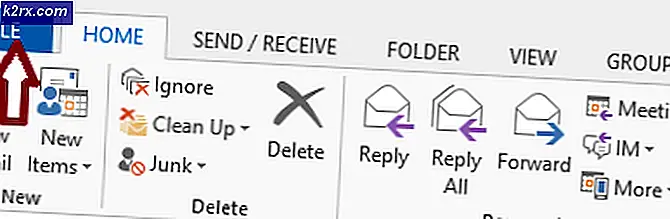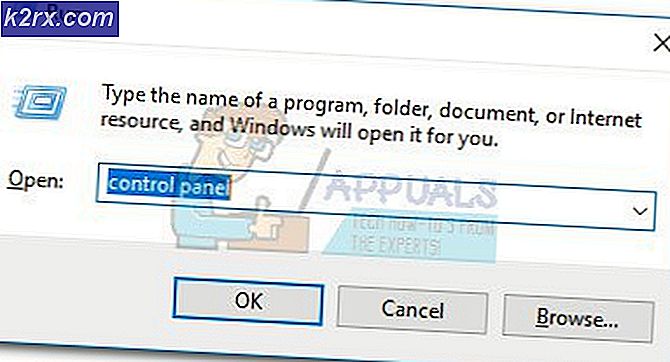Bagaimana Memperbaiki Day Z Crashing di Windows?
DayZ adalah video game bertahan hidup yang dikembangkan dan diterbitkan oleh Bohemia Interactive. Ini adalah salah satu game yang memiliki periode akses lama di Windows sebelum dirilis secara resmi. Ini juga memiliki dukungan untuk konsol Xbox dan PlayStation.
Terlepas dari pengujian intensif, eksperimen, dan yang lainnya, pengguna masih mengeluh tentang contoh kerusakan di dalam game. Penyebab crash bervariasi dari komputer ke komputer karena setiap kasus berbeda dan akan salah untuk mengatakan bahwa crash terjadi hanya karena satu alasan. Pada artikel ini, kita akan membahas semua solusi berbeda yang digunakan untuk menyelesaikan masalah.
Apa yang menyebabkan DayZ Crash di Windows?
Setelah mencatat crash terus-menerus dalam game, kami menyimpulkan bahwa masalah tersebut terjadi karena beberapa alasan berbeda. Beberapa alasan mengapa game crash tetapi tidak terbatas pada:
Sebelum Anda mulai dengan solusi, pastikan Anda masuk sebagai administrator dan juga memiliki koneksi internet yang aktif. Juga, pastikan bahwa kredensial Anda ada karena Anda mungkin diminta untuk masuk lagi.
Prasyarat: Persyaratan Sistem
Sebelum kita mulai menggunakan solusi apa pun, sebaiknya periksa apakah komputer kita memenuhi semua persyaratan sistem game. Meskipun game akan berjalan dalam persyaratan minimum, kami menyarankan Anda memiliki setidaknya persyaratan yang disarankan.
Persyaratan Sistem Minimum CPU: Intel Core i5-4430 KECEPATAN CPU: Info RAM: 8 GB OS: Windows 7 / 8.1 64-bit VIDEO KARTU: NVIDIA GeForce GTX 760 atau AMD R9 270X PIXEL SHADER: 5.0 PUNCAK SHADER: 5.0 SUARA KARTU: Kompatibel dengan DirectX® GRATIS DISK RUANG: 16 GB BERDEDIKASI VIDEO RAM: 2048 MB
Persyaratan Sistem yang Direkomendasikan CPU: Intel Core i5-6600K atau AMD R5 1600X CPU KECEPATAN: Info RAM: 12 GB OS: Windows 10 64-bit VIDEO KARTU: NVIDIA GeForce GTX 1060 atau AMD RX 580 PIXEL SHADER: 5.1 PUNCAK SHADER: 5.1 SUARA KARTU: Kompatibel dengan DirectX® GRATIS DISK RUANG: 25 GB BERDEDIKASI VIDEO RAM: 4096 MB
Setelah Anda menentukan bahwa Anda memiliki persyaratan minimum, Anda dapat melanjutkan.
Solusi 1: Memverifikasi File Game dan Cache
Memverifikasi integritas file game harus menjadi langkah pertama kami dalam proses pemecahan masalah. Memeriksa integritas file game adalah fungsi Steam bawaan yang tersedia di semua game yang diinstal di komputer Anda di Steam. Mesin membandingkan setiap file lokal dengan manifes yang diunduh dari server.
Jika mesin mendeteksi adanya ketidaksesuaian, secara otomatis mengganti versi lokal yang buruk dengan yang baru yang diunduh. Proses ini akan memastikan bahwa Anda tidak mengalami masalah karena file game yang rusak. Selain itu, melalui proses ini, gim Anda akan diperbarui melalui Steam.
- Meluncurkan Uap dan klik Perpustakaan tombol yang ada di tab atas.
- Sekarang, temukan Rage 2 di panel navigasi kiri. Klik kanan padanya dan pilih Properti.
- Setelah berada di properti game, klik File Lokal tab dan pilih Verifikasi integritas file game.
- Biarkan proses selesai. Setelah selesai, restart komputer Anda sepenuhnya dan periksa apakah masalah teratasi untuk selamanya.
Solusi 2: Menghapus File Konfigurasi
Jika metode di atas tidak berhasil dan Anda masih mengalami crash di dalam game, kami akan mencoba menghapus semua file konfigurasi game dari komputer Anda. Setiap permainan menyimpan file konfigurasi lokal di dokumen Anda. Setiap kali memuatnya, pertama, itu memuat file dan membaca semua preferensi yang disimpan dari sana.
Jika file konfigurasi rusak atau tidak lengkap, Anda akan mengalami banyak masalah termasuk crash. Di sini, pertama-tama kami akan menghapus file konfigurasi kemudian melakukan metode 1 lagi. File akan diganti dengan salinan default.
catatan: Metode ini mungkin menghapus beberapa preferensi Anda, jadi ingatlah bahwa Anda mungkin perlu mengaturnya lagi dalam game. Selain itu, pastikan Anda masuk sebagai administrator.
- Sebelum kami melanjutkan, pastikan Anda telah menutup semua instance DayZ di komputer Anda dari pengelola tugas.
- Tekan Windows + R, ketik “%data aplikasi%”Di kotak dialog dan tekan Enter.
- Sekarang, mundur satu langkah dan navigasikan ke AppData> Lokal. Sekarang cari folder DayZ dan hapus.
- Sekarang, tekan Windows + E untuk meluncurkan explorer dan arahkan ke alamat berikut:
C: \ Users \\ Documents \ DayZ
Hapus juga folder DayZ dari sini.
- Restart komputer Anda sepenuhnya dan luncurkan DayZ lagi. Periksa apakah masalah telah teratasi untuk selamanya.
catatan: Anda juga dapat melakukan cut-paste file ke lokasi lain jika Anda tidak ingin menghapusnya sepenuhnya. Jika ini tidak berjalan dengan benar dan Anda masih mengalami crash, Anda selalu dapat memindahkan file kembali.
Solusi 3: Menonaktifkan Overlay
Overlay adalah komponen perangkat lunak berguna yang memungkinkan banyak kemudahan akses ke pengguna. Mereka berbentuk bilah kecil atau tooltip yang dapat Anda gunakan untuk merekam aksi dalam game tanpa alt-tabbing dengan perekam layar. Hamparan ini, meskipun berguna, diketahui menyebabkan banyak masalah pada gim setiap kali bentrok dengan mesinnya.
Ini dapat dikatakan terutama untuk Discord, itulah sebabnya kami menyertakan metode tentang cara menonaktifkannya. Selain itu, pastikan Anda juga menonaktifkan semua overlay lainnya.
- Setelah Anda meluncurkan Discord, buka file Pengguna Setelah di sini, pilih Hamparan menggunakan bilah navigasi kiri dan hapus centang pilihan Aktifkan hamparan dalam game.
- Nyalakan ulang komputer Anda sepenuhnya sehingga perubahan diterapkan dan periksa apakah masalah mogok di Hari Z sudah diperbaiki.
Solusi 4: Menghapus Opsi Peluncuran
Opsi Peluncuran adalah perintah kecil yang dimasukkan di dalam peluncur gim itu sendiri di dalam Steam. Ini memungkinkan pengguna untuk memasukkan perintah kecil tetapi mengubah keseluruhan jalannya permainan. Opsi peluncuran biasanya tidak memiliki konflik apa pun dengan game apa pun, tetapi tampaknya mesin DayZ terkadang tidak berfungsi jika opsi peluncuran tidak didukung.
Di sini, di solusi ini, kami akan menavigasi ke perpustakaan Steam Anda. Temukan DayZ dan kemudian hapus semua opsi peluncuran jika ada.
- Luncurkan Steam dan klik Perpustakaan untuk melihat semua gim Anda. Sekarang, klik kanan pada entri DayZ dan klik Properties.
- Setelah berada di properti, navigasikan ke tab Umum dan klik Setel opsi peluncuran.
- Sekarang, hapus semua opsi peluncuran dari game dan simpan perubahan.
- Restart komputer Anda dengan benar dan coba luncurkan game. Periksa apakah masalah telah teratasi untuk selamanya.
Solusi 5: Memperbarui Driver Grafik
Salah satu penyebab paling jelas crash di DayZ adalah driver grafis yang ada di komputer Anda. Driver adalah perangkat lunak tingkat rendah yang berisi instruksi tentang cara berkomunikasi dengan komponen perangkat keras. Komponen perangkat keras ini, pada gilirannya, melakukan tindakannya seperti modul grafis yang menampilkan grafik.
Dalam solusi terakhir ini, kami akan menghapus driver grafis Anda menggunakan DDU saat dalam mode aman dan kemudian menginstal yang default. Jika yang default tidak berfungsi, kami akan melanjutkan dan memperbaruinya ke versi terbaru yang tersedia.
- Setelah menginstal Display Driver Uninstaller (DDU), luncurkan komputer Anda mode aman. Anda dapat memeriksa artikel kami tentang cara mem-boot komputer Anda ke mode aman.
- Setelah meluncurkan DDU, pilih opsi pertama "Bersihkan dan mulai ulang". Saat Anda melakukan ini, driver saat ini akan dihapus dan komputer Anda akan di-restart.
- Sekarang setelah pencopotan pemasangan, boot komputer Anda secara normal tanpa mode aman. Tipe devmgmt.msc setelah menekan Windows + R untuk meluncurkan pengelola perangkat. Sekarang, klik kanan pada ruang yang tersedia dan pilih Pindai perubahan perangkat keras. Driver default sekarang akan diinstal.
- Seringkali, driver default tidak akan berbuat banyak sehingga Anda dapat menginstal driver menggunakan pembaruan Windows atau Anda dapat menginstalnya secara manual dengan menavigasi ke situs web produsen grafis.
Temukan driver grafis, klik kanan padanya dan klik Perbarui Driver. - Setelah Anda menginstal driver, restart komputer Anda dan periksa apakah masalahnya sudah teratasi.